CopyRight©2021 139GAME.COM.CN All Right Reserved
《画世界pro》如何分享好友
在画世界 Pro 中,分享好友这一功能具有十分重要的意义和价值。当我们能够将画世界 Pro 分享给好友时,就如同为他们打开了一扇通往奇妙艺术世界的大门。
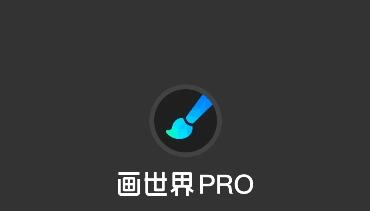
分享好友操作方法
1、打开手机上的画世界Pro,点击左上角的小人图标进去。
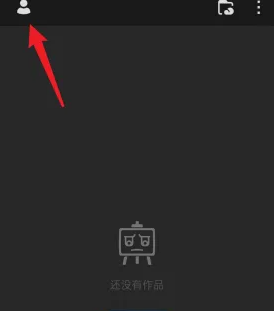
2、在小人图标界面,点击分享好友功能。
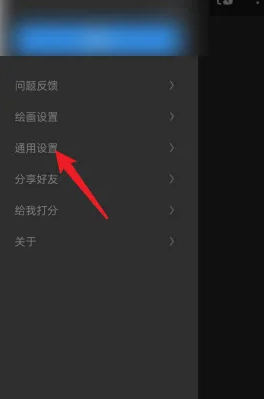
3、进入分享好友,选择一个方式分享给好友即可。
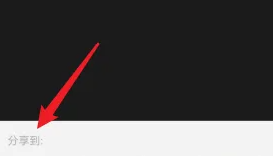
《画世界pro》色盘具体使用方式
《画世界pro》色盘具体使用方式,很多新手朋友在刚开始使用画世界pro学画画时,找不到常用的绘图工具,画世界pro软件本身包含了很多功能,想要用好这些工具就得自己多多摸索,小编整理了相关的内容,希望可以很好的帮助大家。
画世界pro色盘在哪?
1、打开画世界pro绘图软件,需要新建一个草稿,然后就进入到了绘画的界面,【色盘】工具就在左侧的工具栏中,是一个小圆圈,如图所示:
2、点击一下,就会弹出一个新的界面,这里就是【颜色】工具,在这里我们可以选择想要的颜色,还能自定义色卡。选择颜色的方式也有很多种哦,可以直接在色环中转到自己想要的颜色里面,还可以通过调整色环下面的H、S、V的数值,来调整颜色,H的意思是 hue(色相),s代表saturation(饱和度),V代表 Value (明度),也是最为常用的调色工具。
3、点击到第三个图标,就能进入到色卡设置的界面,这里我们可以设置几组常用的色卡,在上色的时候切换使用,这样就能更加高效的完成上色啦,如图所示:
4、如果想要对颜色进行更加细致的调整,在选择了一个大致的颜色后,还可以点击一下第四个图标,这里除了能调整H、S、V的数值,还有R、G、B、C、M、Y、K的数值都能调整,大家可以自己动手调试看看哦~
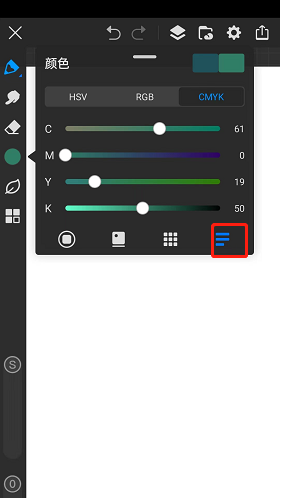
以上就是小编整理的“《画世界pro》色盘具体使用方式”的全部内容,想要了解更多的手机游戏攻略或者软件教程,可以关注本站,每天都会实时更新一些有价值的内容,希望大家喜欢。







